Vor einiger Zeit gab es mal eine Aktion namens This is how I work. Dort haben viele fleißige Blogger ein bisschen über ihren Alltag gesprochen und Ticks & Trips ausgetauscht. Mein Beitrag ist mittlerweile über 3 Jahre alt und von daher will ich alter Hase euch mal wieder präsentieren wie cool ich bin und mich beim Bloggen auf das fokussieren kann was wirklich wichtig ist: Nämlich WordPress reparieren schreiben!
Solltet ihr noch weitere coole Sachen in eurem Blog nutzen oder Fragen zu den Tools haben, immer her damit! Jedes Feedback ist gutes Feedback ^_°
Excerpt-Box über dem Editor
Auf meiner Startseite (und auf Facebook, etc.) wird in der Regel neben einem Vorschaubild auch ein Textauszug des Artikels angezeigt. Da wäre es natürlich praktisch, dort etwas aussagekräftigeres drin stehen zu haben als die ersten x Wörter des Artikels. Dafür gibt es in WordPress das Excerpt-Feld. Leider befindet sich eben dieses Feld normalerweise unterhalb des Editors und somit weit außerhalb meines Wahrnemungsbereiches.
Die Folge ist, dass ich neben langweiligen Überschriften auch noch langweilige Vorschautexte habe. Herzlichen Glückwunsch! Nach einer kurzen Googlesuche habe ich dann allerdings eine Lösung gefunden und meine Excerpt-Box befindet sich nun zwischen Titelzeile und Editor: WordPress: How to move the excerpt meta box above the editor – WP Artisan.
Featured Image From URL
Das Featured Image ist das Bild vom Post, das auf der Startseite angezeigt wird und auch bei Facebook und so weiter auftaucht, wenn der Artikel irgendwo verlinkt wird. Ich habe die Erfahrung gemacht, dass ich diese Bilder meist nur ein einziges mal verwende und sie somit unnötiger Datenmüll auf dem Server sind. Deswegen wollte ich diese Bilder extern bei Imgur hosten. Dazu nutze ich das Plugin Featured Image From URL. Natürlich ginge auch jeder andere Bildhoster, aber zu Imgur kommt weiter unten auch nochmal etwas mehr.
Press This (Reloaded)
Das Plugin Press This Reloaded ist eigentlich nur eine Erweiterung der regulären Press-This-Funktion, die sowieso schon in WordPress enthalten ist. Ich hatte das in meinem This is how I work-Post bereits wie folgt vorgestellt:
Ich glaube ohne das „Press This“-Bookmarklet von WordPress waere hier nicht einmal halb so viel Content. Nicht nur, weil man damit direkt einen Draft erstellen kann der auf die aktuelle Seite verweist sondern generell weil man da quasi mit einem Klick ein Popup fuer einen neuen Post hat und da direkt seinen Gehirnfurz ins Topic knallen, speichern und wieder schliessen kann. Wenn ich dann das naechste mal meine Drafts angucke weil ich das Gefuehl habe Content liefern zu muessen habe ich dann immer so 5-10 Sachen an denen ich mich bedienen kann.
Die Reloaded-Version bohrt den sonst abgespeckten Press-This-Editor noch ein Stück weiter auf, sodass dort alle Funktionen des normalen Editors vorhanden sind und man direkt in gewohnter Arbeitsumgebung bloggen kann.
Publish to Schedule
Artikel im Blog veröffentlichen ist ja so eine Sache. Auf der einen Seite will man natürlich so schnell wie möglich seine Gehirnfürze literarischen Meisterleistungen in die Welt posaunen. Auf der anderen Seite will man aber auch irgendwie eine gewisse Kontinuität wahren und nicht alles auf einmal posten, nur um dann wieder tagelang gar keine Updates zu haben. Ich selber habe für mich das Ziel gefasst, möglichst regelmäßig 2-3 Artikel die Woche zu posten. Diese kommen dann in der Regel Montags, Mittwochs und Freitags online. (An den Tagen dazwischen poste ich zur Auflockerung meist noch fix mein Lauftagebuch und am Samstag mein Netzfundstück der Woche aber die lasse ich hier mal außen vor.)
Um diese Artikel dann vernünftig planen zu können habe ich mir das Plugin Publish to Schedule installiert, bei dem man angeben kann, an welchen Tagen in welchem Zeitraum wie viele Posts live gehen dürfen. Da ich maximal einen Post pro Tag habe, ist das noch relativ einfach gewesen und mit einem Zeitraum zwischen 00:00 und 00:01 auch gut automatisiert. Habe ich nun also einen Artikel fertig, wird er automatisch auf den nächsten freien Slot datiert und ich brauche mir keine Gedanken dazu machen ob da nicht vielleicht schon was anderes gepostet wird.
WordPress Editorial Calendar
Passend zum Publish-Schedule-Plugin von oben gibt es dann noch den WordPress Editorial Calendar, der in einer praktischen Kalendersicht die geplanten Artikel anzeigt. Besonders gut gefällt mir daran, dass man die Postings auch ganz einfach per Drag and Drop umdatieren kann, ohne groß mit Daten und Uhrzeiten hantieren zu müssen. Auch praktisch um einen schnellen Blick dafür zu gewinnen, wann man zuletzt gepostet hat und in welchem Abstand und so weiter.
Shortcodes Ultimate
Mit Short Codes Ultimate haben wir ein Plugin, das ich mir ursprünglich installiert hatte um mir endlich einen Slider bauen zu können in dem meine liebsten Artikel durchrollen. Das Plugin kann aber noch viel mehr und so nutze ich nach und nach immer neue Funktionen. Diese schnieken Aufklappboxen, die ich hier in letzter Zeit immer wieder verwende zum Beispiel, die sind auch auf dem Mist von Shortcodes Ultimate gewachsen.
Social Media vereinfachen mit Buffer
Mit Buffer gibt es seit einiger Zeit einen Dienst, der sich darauf spezialisiert hat, Inhalte synchron auf verschiedenen sozialen Plattformen zu teilen. Ich nutze Buffer seit ein paar Jahren und bin sehr zufrieden damit. Es ist denkbar einfach in der Handhabung und macht genau was ich will.
Buffer heißt übrigens Buffer, weil man die Postings auch buffern kann. Man kann verschiedene Termine einstellen zu denen die Sachen zu Facebook, Twitter und Co gepostet werden sollen. Und somit erst fröhlich Content in seine Buffer Queue ballern und diesen dann Stück für Stück in die Social Media Kanäle dieser Welt pumpen. So ähnlich wie oben bereits Publish to Schedule nur eben für die sozialen Medien. Dank Chrome-Addon und Android-App ist es damit erschreckend einfach, seine Gefolgschaft von überall bei Laune zu halten.
IFTTT (If This Then That)
Der Dienst verknüpft so ungefähr alles, was es im Internet gibt und kann bei festzulegenden Triggern von Dienst A eine Aktion bei Dienst B ausführen. Ich hatte IFTTT hier vor einiger Zeit schon mal vorgestellt und nutze es auch bis heute noch mehrmals täglich. Ich nutze es beispielsweise dazu, mir jeden morgen um 7 Uhr das Wetter per Pushbullet aufs Handy zu schicken und neue Artikel aus meinem Blogfeed direkt in meine Queue von Buffer zu packen:
Echte Grenzen gibt es hier aber nur in der Kreativität des Anwenders, dank der Recipes-Seite kann man sich aber auch von anderen klugen Köpfen inspirieren lassen: https://ifttt.com/recipes/hot
Bilder bei Imgur hosten
Ich hatte oben schon kurz angemerkt, dass ich meine Featured Images gern extern hoste, weil Datenmüll und so. Ich gehe aber sogar noch einen Schritt weiter und hoste mittlerweile so gut wie alle meine Bilder bei Imgur. Dazu habe ich in meinem Account ein privates Album angelegt und in Chrome ein Addon installiert, dass mich Bilder ganz bequem per Rechtsklick in genau dieses Album rehosten lässt, und den Link zum Bild sogar direkt in die Zwischenablage kopiert. Bequemer geht’s glaube ich nicht mehr. Falls ich dann doch noch etwas beschneiden oder skalieren muss, bietet Imgur mir auch dazu direkt die passenden Werkzeuge im Browser, sodass ich seit Jahren ohne Photoshop auskomme.
Das erstmal von meiner Seite. Wie macht ihr das beim planen, schreiben und veröffentlichen? Nutzt ihr irgendwelche coolen Dinger die ich vielleicht noch gar nicht kenne?
moep0r
Joggen, zoggen & drüber vloggen. Fan von Nachhaltigkeit & Empathie. Macht Internet @ linktr.ee/moep0r & #FrühstücksZock @InsertMoin. #SchleFaZ-#SektionBielefeld Wenn Dir gefällt, was ich hier mache, kannst du mich auf Ko-Fi unterstützen, dann kann ich mir bald noch mehr Zeit für das alles nehmen. Alternativ wäre ein Kommentar unter diesem Artikel (ja, genau diesem hier) auch super knorke! <3

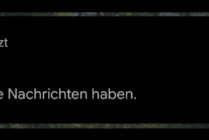
![Jog around the blog [358]: Laufen gegen den Welthunger beim #ZeroHungerRun](https://www.omgwtfbbq1337.de/wp-content/uploads/2020/07/wp-1594548190611-209x140.jpg)
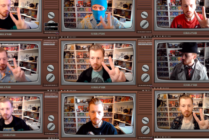


![Jog around the blog [244]: „Mit Else läufts“: Mein 6-Stunden-Lauf in Bünde](https://www.omgwtfbbq1337.de/wp-content/uploads/2019/07/strava6891987829405294346-209x140.jpg)














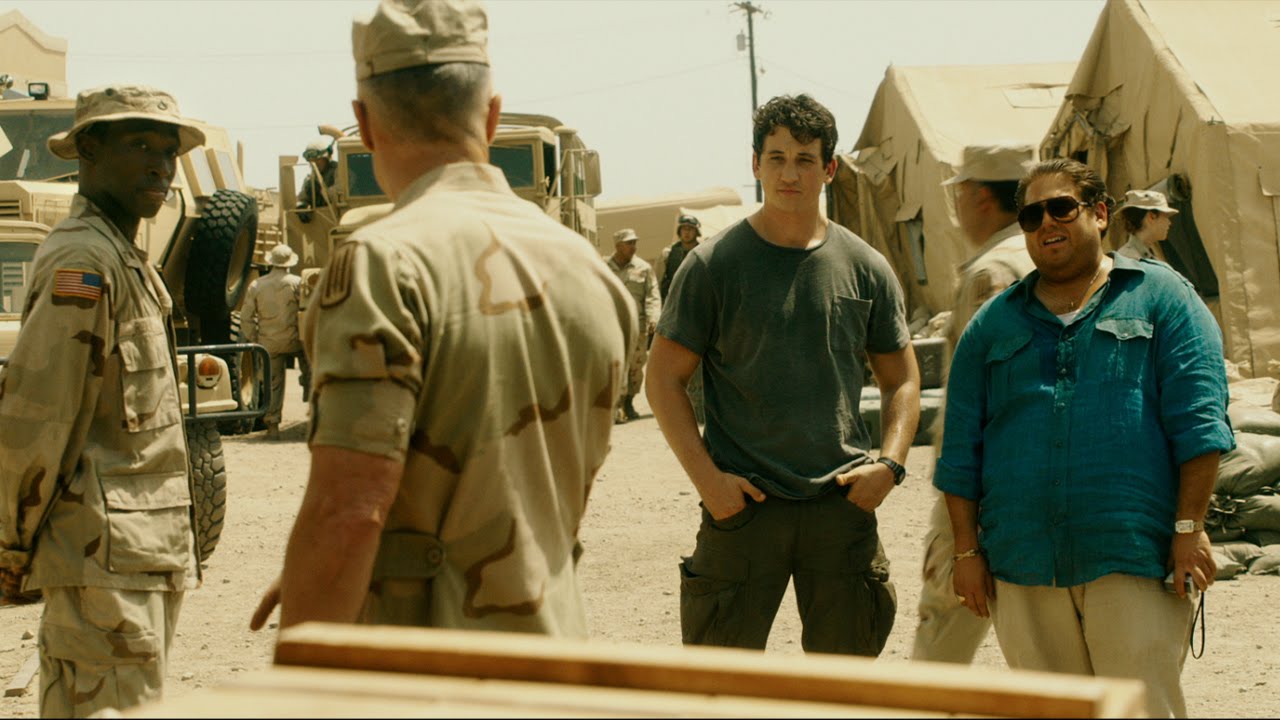

Du schreibst über Buffer und IFTTT. Vielleicht solltest Du mal Blog2Social testen. Mit diesem Plugin kannst Du Deine Blogposts direkt aus dem Blog heraus auf Deinen Social Media Kanäle teilen. Das bietet eine enorme Zeitersparnis.
Du kannst die Social Media Postings sofort senden, oder über einen einfachen Editor für jedes Netzwerk individuell anpassen, zum Beispiel um individuelle Kommentare, Hashtags oder Handles zu ergänzen. Du kannst die Postings auch zeitlich versetzt planen oder mit dem Best-Time-Scheduler einfach automatisch zu den jeweils besten auf jedem Netzwerk teilen lassen.
Probier’s aus und sag mir, was du denkst: https://wordpress.org/plugins/blog2social/
Hallo Melanie, das sieht wirklich ganz interessant aus. Danke für den Hinweis!
Erfahrungsgemäß klicken Leute aber seltener auf so automatisch geteilte Links, aber klar, spart Arbeit, vergesse auch oft das Teilen von manchen Dingen.
Ja das stimmt, allerdings kann man ja in Buffer noch was reinschreiben bevor das abgeschickt wird. Und meist teile ich es dann nochmal selbst, ggf mit nem kurzen Kommentar dazu.